be-le
Kabelverknoter(in)
Zuerst möchte ich MSI und der PCGH Redaktion (insbesondere Stephan) danken,
die mir das MSI Bundle zur Verfügung gestellt haben.
Es war mir eine große Freude, diesen Test verfassen zu dürfen.
die mir das MSI Bundle zur Verfügung gestellt haben.
Es war mir eine große Freude, diesen Test verfassen zu dürfen.

In meinem Lesertest habe ich mich mit folgenden 2 Fragestellungen beschäftig:
Wie gut läuft macOS mit der oben abgebildeten PC-Hardware ?
Wie gut ist lässt sich die Grafikkarte für die Deep Learning Programmierung nutzen ?
Inhaltverszeichnis
MSI MPG X570 Gaming Edge Wifi

Bei dem Mainboard ist folgendes Zubehör enthalten:
- 2 x SATA-Kabel (eines davon abgewinkelt)
- 1× ARGB-Kabel-Verlängerung
- 2× Wlan-Antennen
- 2× M2-Schrauben
- Handbuch
- Schnellinstallationsanleitung
- Gehäuse-Aufkleber
- SATA-Kabeletiletten
- Treiber-DVD
- Produktregistrierungskarte und Werbematerial zu anderen MSI-Produkten
Das Mainbord enthält folgende externen Anschlüsse:
- BIOS flash button
- PS-2 Anschluss (Keyboard / Maus)
- 2 x USB 2.0
- Wlan-Modul (Bluetooth V4.2, Wi-Fi 802.11 a/b/g/n/ac)
- 4 x USB 3.2 Gen 1
- HDMI Anschlss
- 2 x USB 3.2 Gen 2
- Gigabit LAN
- 7.1 Audio (ALC1220 Chip)
Das Mainbord verfügt intern über folgende Anschlüsse:
- 4 x DDR4
- 2 x PCI-E 4.0 x16 slots
- 3 x PCI-E 3.0 x1
- 6 x SATA 6GB/s Anschlüsse (RAID 0, RAID 1 und RAID 10 möglich)
- 1 x M.2 slot (Gen4 x4) (über CPU)
- 1 x M.2 slot (Gen3 x4) (über Chipsatz )
- 2 x USB 2.0 Anschlüsse
- 2 x USB 3.2 Gen 1
- 1 x 4 poliger CPU-Anschluss
- 4 x 4-poliger Lüfter-Anschlüsse
- 1 x 4 poliger Anschluss für Wasserpumpe
- 1 x Serieller Anschluss
- 2 x 4-poliger RGB LED Anschlüsse
- 2 x 3 poliger Rainbow LED Anschlüsse
- Audioanschluss Frontpanel
Hier noch ein paar Bilder des Mainboards:
MSI Radeon RX 5700 XT Gaming X
Die Grafikkarte hat folgende Technischen Daten:
Bei der Grafikkarte ist folgendes Zubehör enthalten:
- Hardware- und Software Installation Guide
- Schnellinstallationsanleitung
- Produktregistrierungskarte und Werbematerial zu anderen MSI-Produkten
Die Grafikkarte ist mit 3 DisplayPorts 1.4 und einem HDMI 2.0b Anschluss ausgestattet.
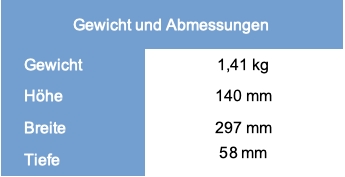
Hier noch ein paar Bilder der Grafikkarte:
macOS auf dem PC
Inhaltsverzeichnis
Möchte man macOS benutzen, so kauft man sich normalerweise einen Mac von Apple. Es ist jedoch möglich auf einem PC mit herkömmlicher PC-Hardware macOS (Hackintosh genannt) zu installieren. Normalerweise verwendet man hierzu ähnliche Hardware, die auch in einem Apple-Computer verbaut ist. Da Apple nur Intel-CPU verbaut, werden für die MacOS-PCs deshalb auch meist Intel-Mainboards verwendet.
Die CPU von AMD erfreuen sich inzwischen großer Beliebtheit. Da macOS inzwischen auch auf PCs mit AMD-CPU installiert werden kann (Ryzentosh genannt), scheint dies deshalb die bessere Wahl für einen preisgünstigen und schnellen Rechner zu sein. In meinem Test werde ich aufzeigen, wie gut sich ein macOS-PC mit dem MSI MPG X570 Gaming Edge Wifi und der Radeon RX 5700 XT Gaming X realisieren lässt.
Bei macOS gibt es 2 weit verbreitete Mythen:
- Vielen meinen, bei macOS handelt es sich um ein komplett von Apple entwickeltes Betriebssystem. Stattdessen baut es auf dem freien Unix-Betriebssystem Darwin auf. Darwin ist eine Weiterentwicklung von FreeBSD. FreeBSD wiederum stammt von der Berkeley Software Distribution (BSD), die 1977 an der Universität Berkley entstanden ist, ab. Bei macOS handelt es sich praktisch nur um die Bedieneroberfläche. Dies ist vergleichbar mit Gnome oder KDE bei Linux.
- Apple verbietet die Installation von macOS auf nicht von Apple stammenden Geräten in ihren AGB. Viele meinem man mache sich deshalb strafbar, wenn man macOS auf dem PC installiert. Die Kanzlei WBS beschäftigt sich mit genau dieser Fragestellung in folgenden Youtube-Video: Video zur Frage "Ist es legal MacOS auf einem PC zu installieren?
Mein Test-PC besteht aus folgender Hardware:
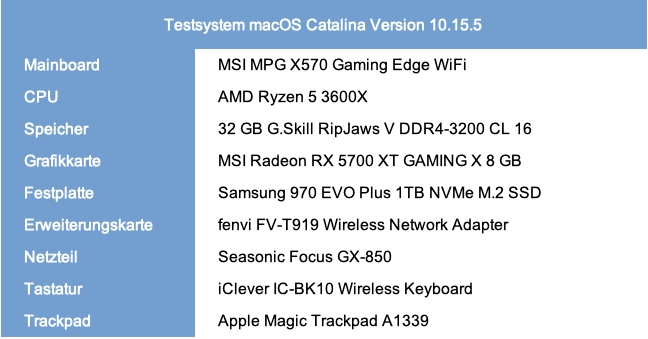
Bei meinem, wie auch bei den meisten Mainboads ist ein WLan-Modul mit Intel Chipsatz verbaut. Diese WLan-Module werden von MacOS nicht unterstützt, da Apple nur Wifi-Module von Broadcom in ihren Macs verbaut. Man kann entweder das M.2-Modul des Mainboard durch einen von MacOS unterstützen M.2 WLAN&Bluetooth-Adapter ersetzen oder eine PCI-Erweiterungskarte einbauen.
Da sowohl der Austausch des Wlan-Moduls auf dem Mainboard zeitaufwändig ist und ich das Wlan-Modul des Mainboards unter Windows und Linux weiterverwenden möchte, habe ich mich für den Einbau einer PCI-Erweiterungskarte entschieden. Ich habe mir die fenvi T919 Wireless Karte mit BCM94360CD-Chipsatz von Broadcom ausgesucht. Der gleiche Chipsatz wird in einem iMac verbaut. Diese PCI-Karte funktioniert deshalb ohne zusätzliche Treiber in einem MacOS-PC. Aus diesem Grunde wird auch genau diese Karte in sehr vielen Hackintosh-PCs eingebaut. Auf der Webseite https://www.tonymacx86.com/ kann man herausfinden welche Wlan-Karten auch noch von MacOS unterstützt werden.
Die Radeon RX 5700 XT Gaming X wird von macOS direkt unterstützt und benötigt keine zusätzlichen Treiber. Apple verbaut nur noch AMD-Grafikkarten. Alle Nvidia-Grafikarten werden von macOS Catalina nicht mehr unterstützt.
Für die Installation von macOS auf einem PC bedient man sich eines Rootkits, das macOS vorgaukelt auf einem Mac zu laufen. Es gibt die Installation mittels UniBeast und einer Vanilla-Installation mit Clover oder Opencore. Eine Vanilla-Installation ist die bessere Wahl. Clover ist ein bewährter Bootloader. Opencore ist ein neuer modularer und viel mächtigerer Bootloader, der sich jedoch noch in der Entwicklung befindet. Die Konfigurationsdatei verändert sich deshalb in jeder neuen Version noch sehr stark. Zu Beginn jeden Monats gibt es eine Version, die die neuesten Patches direkt integriert. Für jede CPU (Kaby Lake, Coffee Lake, Zen etc) gibt es einen eigenen sehr gut dokumentierten Installationsleitfaden. Selbst wenn man nur die im Installationsleitfaden vorgeschlagenen Einträge in der Konfigurationsdatei vornimmt, erhält man meist schon ein sehr brauchbares System. Meist muss jedoch die Standardkonfiguration noch angepasst werden. Ein gute Quelle für Konfiguration eines Hackintoshs ist das Hackintosh-Forum. Hier suche ich bei Problemen auch meist zuerst nach Lösungen. Vielen Dank an das Hackintosh-Forum für die guten Anleitungen, Tools und Lösungen die ich hier schon gefunden habe.
Ich habe MacOS mit Opencore (Version 0.5.9) installiert.
Der Installation muss man Kexte beifügen. Ein Kext ist im Prinzip nichts anders als ein Treiber für bestimmte Hardware-Komponenten unter macOS. Die Bezeichnung „Kext“ setzt sich aus zwei Begriffe zusammen: Kernel und Extension.
Ich habe folgende Kexte meiner Installation beigefügt:
- AMDRyzenCPUPowerManagement.kext
- AppleALC.kext
- HilberationFixup.kext
- Lilu.kext
- NVMeFix.kext
- RealtextRTL8111.kext
- SMCAMDProzessor.kext
- VirtualSMC.kext
- WhateverGreen.kext
Als Bootargument verwende ich
debug=0x100 keepsyms=1 npci=0x2000 alcid=1 agdpmod=pikera -hbfx-disable-patch-pci
Für alle Navi10-Grafikkarten braucht man das Bootargument
.agdpmod=pikera
Ohne dieses Argument friert der Rechner mit einem Black Screen ein.
Damit die macOS-Installation mit der Radeon RX 5700 XT Gaming X nicht mit einer Fehlermeldung abbricht, muss man ausserdem noch die Bios-Version der Grafikkarte durch den Eintrag
ATY,Rom# : 113-D1990103-O09
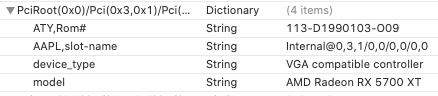
auf die Referenzgrafikkarte ändern.
Ein normales Mainboard für ein PC hat mehr Controller als ein Mainboard eines Macs. Von macOS werden nur die ersten 15 Controller auf dem Mainboard erkannt. Ich habe deshalb die SSDT-Datei im ACPI-Verzeichnis von Opencore angepasst.
Die RGB-Controller habe ich deaktiviert und die Zuordnung so geändert, dass alle verfügbaren internen und externen USB-Anschlüsse mit ihrer richtigen Geschwindigkeit nutzbar sind.
Der Computer erreicht mit Geekbench 5.2 im Single-Core Score 1280 Punkte und im Multi-Core Score 6928 Punkte. Einer genauere Aufschlüsselung für die Single-Core Performance gibt es hier und hier für die Multi-Core Performance.
Im Vergleich zu einem Mac ist er im Single-Core schneller als alle verfügbaren Macs.
Im Multi-Core ist er fast genauso schnell wie das MacBook Pro (16-inch) mit einem i9-9980HK CPU. Dieses Macbook Pro erreicht 6957 Punkte.
Mit einem Ryzen 9 3900X würde man schon 12046 Punkte im Geekbench Multi-Core Score erreichen. Ein Mac Pro mit einer 12-Kern Xeon CPU erreicht nur 11830 Punkte im Multi-Core Score.
Unter Geekbench 5.2 erreicht die Grafikkarte mit normaler Einstellung 37398 Punkte im OpenCL Score und 42589 Punkte im Metal Score. Die detaillierte OpenCL Performance kann man hier und die Metal Performance kann man hier entnehmen.
Mit etwas Tuning erreicht die Grafikkarte 50293 Punkte im OpenCL Score und 82013 Punkte im Metal Score.
Die detaillierte getunte OpenCL Performance kann man hier und die getunte Metal Performance kann man hier entnehmen.
Die Grafikkarte kann man mit Hilfe des Parameters
in der Konfigurateionsdatei von Opencore den eigenen Bedürfnissen (Overclocking, Undervolting/Overvolting, Lüftersteuerung etc.) anpassen. CMMChris aus dem Hackintosh-Forum hat ein Excel-Tool für die PowerPlayTable geschrieben, mit der man die notwendigen Werte ermitteln kann.PP_PhmSoftPowerPlayTable
Alle meine Einstellungen in der Konfigurationsdatei von Opencore zur Grafikkarte gibt es hier.
Die Grafikkarte funktioniert unter MacOS problemlos. Ein Monitor kann sowohl über den HDMI-Ausgang, wie die DisplayPort-Anschlüsse angeschlossen werden. Auch der Betrieb mit 2 Monitoren war möglich.
Wie auf dem Informationsfenster "Über diesen Mac" zu entnehmen ist, läuft auf dem PC das aktuellste macOS Betriebssystem. Ich habe als SMBIOS für den PC ein iMac Pro gewählt. Natürlich befindet sich nicht ein Intel-i5, sondern der Ryzen 5 3600X im PC. Eine neue Hardwareseriennummer habe ich zum Zeitpunkt des Screenshots noch nicht generiert.
Es funktionieren alle Programme wie
Sehr lustig finde ich es, dass auch das Programm Wo ist? funktioniert. Das ist ein Programm mit dem man verlorengegangene Geräte von Apple suchen kann.
Mit folgenden Programmen gibt es Probleme:
- Programme, die den Virtualisierungssbefehlsatz VT-D der Intel CPU verwenden - Alle Programme, die den Virtualisierungsbefehlsatz VT-d der Intel CPU verwenden, funktionieren nicht. Hierzu zählt zum Beispiel Docker und den Android Simulator von Android Studio.
- Progamme von Adobe - Die Programme Photoshop, Illustrator, InDesign, After Effects und Lightroom von Adobe benutzen die Intel-ISA-Erweiterung. Ein Patch ermöglicht zwar dass sie funktionieren, er deaktiviert jedoch auch ein Teil der Funktionalität dieser Programme.
- Logic Pro - Es gibt Probleme mit zahlreichen Plugins für die Musikproduktion
Die Sleep-Funktion ist ein Problem aller auf AMD-CPU basierenden macOS-PCs. Dies ist auch bei diesem PC der Fall. Die Sleep Funktion funktioniert nur, wenn keine Geräte am USB-Anschluss angeschlossen sind. Leider kenne ich bisher auch niemanden, der hierfür eine Lösung gefunden hat. Ich habe den Energiesparmodus in macOS deshalb komplett ausgeschaltet.
Das hat gefallen...
+ Grafikkarte - Die MSI Radeon RX 5700 XT Gaming X wird komplett von MacOS unterstützt und funktioniert problemlos.
+ alle "normalen" Programme funktionieren problemlos - Alle Programme, die nicht den Virtualsierungsbefehlsatz VT-d benutzen funktionieren.Hierzu zählt zum Beispiel Docker und den Android Simulator von Android Studio.
+ Programme wie Final Cut Pro benutzen alle Rechenkerne
Das hat nicht gefallen...
- Probleme mit der Sleep-Funktion
- Wenige Programme funktionieren nicht. - Alle Programme, die den Virtualisierungsbefehlsatz VT-d der Intel CPU verwenden, funktionieren nicht. Hierzu zählt zum Beispiel Docker und den Android Simulator von Android Studio.
- Probleme mit den Programmen von Adobe - Die Programme Photoshop, Illustrator, InDesign, After Effects und Lightroom von Adobe benutzen die Intel-ISA-Erweiterung. Ein Patch ermöglicht zwar dass sie funktionieren, er deaktiviert jedoch auch ein Teil der Funktionalität dieser Programme.
- Probleme mit Logic Pro - Es gibt Probleme mit zahlreichen Plugins für die Musikproduktion
- Das WiFi & BLUETOOTH Modul funktioniert nicht. - Apple verbaut in ihren Computern nur Wifi & Bluetooth Module mit Broadcom Chipsatz. Das Wifi & Bluetooth Modul des Mainboards mit Intel Chipsatz funktioniert deshalb nicht unter MacOS.
Die MSI Radeon RX 5700 XT Gaming X wird vollständig von macOS unterstüzt und ist deshalb für einen macOS-PC ideal geeignet. Wer jedoch die Grafikkarte unter macOS gleichzeitig noch für die Deep Learning Programmierung nutzen möchte (siehe hierzu mein Test zur Deep Learning Programmierung), sollte sich für eine Radeon RX Vega64 oder eine Radeon RX 590 entscheiden.
Da das WiFi-Modul von MSI MPG X570 Gaming Edge Wifi mit MacOS nicht funktioniert, kann man für eine MacOS-PC mit einer AMD-CPU das um ca 40 Euro günstiger MSI MPG X570 Gaming Plus auswählen. Dies ist das identische Mainboard, jedoch ohne Wifi-Modul.
Wer jedoch einen MacOS-PC haben möchte, der alle Funktionalität eines Macs hat, muss ein Intel-System wählen. Die meisten Mainboards mit Chipsatz Z390 oder Chipsatz X299 sind inzwischen schon mit MacOS getestet und funktionieren problemlos. Viele der neuen Mainboard mit Chipsatz Z490 müssten auch schon mit MacOS funktionieren. Auch bei den Mainboard mit Intel-CPU wird meist das auf dem Mainboard verbaute Wifi-Modul nicht unterstützt.
Da das WiFi-Modul von MSI MPG X570 Gaming Edge Wifi mit MacOS nicht funktioniert, kann man für eine MacOS-PC mit einer AMD-CPU das um ca 40 Euro günstiger MSI MPG X570 Gaming Plus auswählen. Dies ist das identische Mainboard, jedoch ohne Wifi-Modul.
Wer jedoch einen MacOS-PC haben möchte, der alle Funktionalität eines Macs hat, muss ein Intel-System wählen. Die meisten Mainboards mit Chipsatz Z390 oder Chipsatz X299 sind inzwischen schon mit MacOS getestet und funktionieren problemlos. Viele der neuen Mainboard mit Chipsatz Z490 müssten auch schon mit MacOS funktionieren. Auch bei den Mainboard mit Intel-CPU wird meist das auf dem Mainboard verbaute Wifi-Modul nicht unterstützt.
Inhaltsverzeichnis
Marvin Minsky, einer der Gründungsväter der Künstlichen Intelligenz, definierte den Begriff Künstliche Intelligenz im Jahr 1966 wie folgt: Künstliche Intelligenz lieget dann vor, wenn Maschinen Dinge tun, für deren Ausführung man beim Menschen Intelligenz unterstellt. Ein Teilgebiet der KI ist das Maschinelle Lernen. Hierunter versteht man Systeme, die aus Lerndaten Gesetzmäßigkeiten und Muster erkennen können. Algorithmen, die mittels künstlicher neuronaler Netze (KNN) die Muster und Gesetzmäßigkeiten in den Lerndaten erkennen nennt man „Deep Learning“.
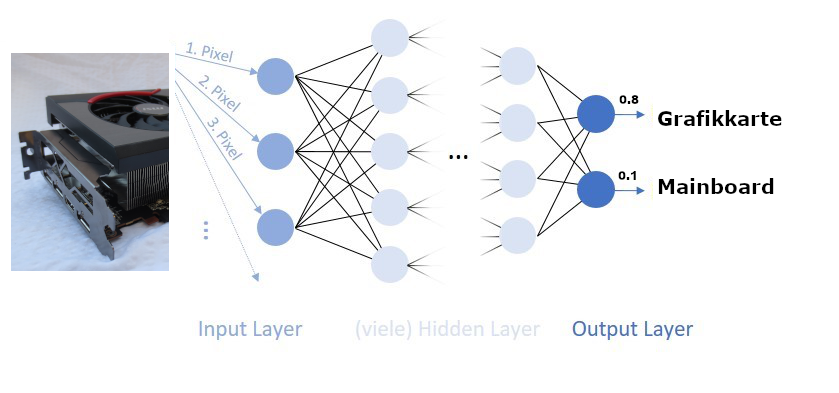
Auf dem Bild ist ein Künstlich Neuronales Netz (KNN) zur Bilderkennung dargestellt. Es besteht aus einer Eingabeschicht (engl. Input Layer) und eine Ausgabeschicht (engl. Output Layer). Dazwischen befinden sich noch ganz viele versteckte Schichten (engl. Hidden Layer). Das Neuronale Netz besteht aus Neuronen. Auf dem Bild sind sie mit einem Kreis dargestellt. Jedes Neuron ist mit den Neuronen der nächsten Schicht verbunden. Als Ergebnis liefert jedes Neuron den Grad der Aktivierung (engl. Activation Value). Das ist einen Wert zwischen 0 und 1. Die beiden Neuronen im Output Layer berechnen für das Bild mit der Grafikkarten die Werte 0,8 und 0,1. Dieses Neuronale Netz zur Bilderkennung nimmt zu 80% an auf dem Bild ist eine Grafikkarte und zu nur 10% ein Mainboard.
Auf dem Bild ist zu sehen, wie ein einzelnes Neuron seine Berechnung durchführt. Der Eingabewerte x1 bis xn ist jeweils der Activation Value der Neuronen der vorherigen Schicht. Beim Input Layer ist ein Pixel der Eingabewert. Diese Werte werden jeweils mit ihrer Gewichtung multipliziert. Das Gewicht gibt an, wie stark der Wert in die Berechnung einfließt. Bei einem Gewicht von 0 würde dieser Wert nicht, bei einem Gewicht von 0,5 zur Hälfte in die Berechnung einfließen.
Die Eingabewerte werden jeweils mit ihren Gewichten aufsummiert.x1 * Gewicht1 + x2 * Gewicht 2 .... + xn * Gewicht n
Die Aktivierungsfunktion berechnet daraus wieder den Aktivierungswert zwischen 0 und 1. Die unten abgebildete ReLu-Funktion wird sehr häufig in Neuronalen Netzen als Aktivierungsfunktion verwendet.
Für alle negativen Werte liefert sie 0 als Ergebnis. Mit Hilfe des Schwellenwerts (Bias), kann die Funktion nach rechts oder links verschoben werden. Bei einem Bias von 0,3 würden schon alle Werte kleiner 0,3 als Ergebnis 0 haben.
Diese Berechnung wird für jedes einzelne Neuronen in einem Neuronalen Netz durchführt. Die Gewichte und der Bias muss für jedes Neuron so gewählt sein, dass sie bei dem obigen Beispiel bei einem Bild mit einer Grafikkarte das Ergebnis [1 0], bei einem Bild mit eine Mainboard [0, 1] und bei jedem anderen Bild das Ergebnis [0 , 0] liefert.
Ein Neuronales Netz bestimmt während des Trainings mit sehr vielen Bildern die optimalen Gewichte und Bias.
Noch vor 20 Jahren galt es als unmöglich für Neuronale Netze mit mehr als 3 Schichten die optimalen Gewichte und Bias zu bestimmen. Neuronale Netze galten deshalb nur als theoretisches Modell. Sie hatten kein praktisches Anwendungsgebiet. Mit den Forschungsarbeiten von Geoffrey Hinton, Yann LeCun und Yoshua Bengio wurden die Probleme mit den Neuronalen Netzen gelöst. Es konnten nun Netze mit hunderten von Schichten trainiert werden. Diese Neuronalen Netze werden aufgrund der hohen Anzahl von Schichten Deep Learning Netze genannt. Sehr viele neue Anwendungen entstanden mit diesen Netzen. Die Spracherkennungssysteme Siri, der Google Assistant und Amazon Alexa wurden entwickelt. Auch ein Computerprogramm für Go entstand. Inzwischen sind schon in vielen Anwendungen Deep Learning Modelle enthalten. Die Kamerasoftware von iPhone und Google Pixel benutzen Neuronale Netze. Dies erklärt weshalb diese Smartphones mit vergleichsweise schlechter Hardware sehr gute Bilder aufnehmen können.
Im Jahre 2018 erhielten die Wissenschaftler Hinton, LeCun und Bengio für ihre Forschung im Bereich des Deep Learnings den Turing Award (2018 Turing Award), der so etwas wie der Nobelpreis der Informatik darstellt.
Eine CPU ist darauf optimiert komplexe Operationen nacheinander (sequentiell) auszuführen, während eine Grafikkarte (GPU) einfache mathematische Berechnungen gleichzeitig (parallel) berechnen kann. Heutige CPUs besitzen mehrere Prozessor-Kerne. Der AMD Ryzen 5 3600X Prozessor hat 6 Kerne mit 12 Threads. Dies ermöglicht der CPU 12 Berechnungen gleichzeitig zu machen. Im Vergleich dazu hat eine GPU bedeutend mehr Recheneinheiten. Die MSI Radeon RX 5700 XT Gaming X hat 2304 Stream-Prozessoren. Für die Grafikkarte ist es deshalb möglich 2304 einfache mathematische Berechnungen gleichzeitig zu berechnen.
Aus diesem Grunde werden die Berechnung für Deep Learning meist mit der Grafikkarte statt der CPU berechnet.
Auf den 50. schnellsten Rechner läuft das Betriebssystem Linux. Die Tools im High Performance Computing Bereich werden deshalb zuerst für Linux entwickelt. Aus diesem Grunde habe ich mich auch für ein Testsystem unter Linux entschieden. Als Testsystem benutze ich Arch Linux mit Kernel 5.4. Keras benutze ich als Framework mit der Programmiersprache Python in der Version 3.7.7. Python 3.8 wird noch nicht von Keras unterstützt. Der Tensor-Compiler PlaidML erzeugt für Keras den OpenCL-Code für die Grafikkarte. PlaidML benötigt für AMD-Grafikkarten normalerweise die Radeon Open Compute Platform (ROCm). AMD hat vor einigen Jahren ROCm für beschleunigtes Computing unter Unix/Linux entwickelt um damit mit Nvidia und dessen CUDA zu konkurrieren. Die vor 1 Jahr erschienenen Navi-10 Grafikkarten, wie die Radeon 5700 XT, werden nicht von ROCm unterstützt. Mit Hilfe der freien AMD-Opencl-Pakete, welche sich für die Navi10-GPUs noch im experimentellen Beta-Stadiums befinden, war es zumindest möglich ein Teil der Berechnungen erfolgreich auf der Grafikkarte auszuführen.
Für den Benchmark benutze ich die Phoronix Test Suite in der Version 9.6.1.
Zum Vergleich nutze ich die von Michael Larabel gemachten Messungen. Er hat die identischen Tests mit folgenden Grafikkarten durchgeführt:
- NVIDIA GeForce GTX 1060 6GB
- NVIDIA GeForce GTX 1070 8GB
- Zotac NVIDIA GeForce GTX 1070 Ti 8GB
- NVIDIA GeForce GTX 1080 8GB
- NVIDIA GeForce RTX 1080 Ti 11GB
- NVIDIA GeForce GTX 2060 6GB
- ASUS NVIDIA GeForce GTX 2070 8GB
- Zotac NVIDIA GeForce RTX 2080 8GB
- NVIDIA GeForce RTX 2080 Ti 11GB
- NVIDIA Titan RTX 24GB
- MSI AMD Radeon RX 580 8GB
- Sapphire AMD Radeon RX 590 8GB
- AMD Radeon RX Vega 56 8GB
- AMD Radeon RX Vega 64 8GB
Seine Testergebnisse sind unter phoronix.com verfügbar.
Hardwaretechnisch unterscheidet sich seine Testumgebung nur dadurch, dass er eine schnellere CPU verbaut hat. Da die Berechnungen auf der Grafikkarte stattfinden, hat dies jedoch keinen Einfluß auf die Messergebnisse.
Ein entscheidender Unterschiede liegt jedoch bei der Software. Während er alle Grafikkarten von AMD mit ROCm in der Version 2.0 anbinden konnte, musste ich bei der Radeon RX 5700 XT Gaming X auf das freie OpenCL-Paket zurückgreifen.
Neben des Geschwindigkeitsvergleich zeigt deshalb der Vergleich von meinem mit den Tests von Michael Larabel auch welche Berechnungen aufgrund der fehlenden Unterstützung für ROCm auf den Navi-10 Grafikkarten nicht möglich sind.
Ein Deep Learning Netz führt auf 2 Arten Berechnungen durch:
- ein fertig trainiertes Deep Learning Netz anwenden (Inference)
Ein Beispiel hierfür wäre, dass man mit dem Smartphone ein Bild aufnimmt. Das Deep Learning Netz berechnet aus dem Bild, dass es sich bei aufgenommen Bild um ein Grafikkarte handelt. Diese Berechnung ist nicht sehr rechenintensiv und finden deshalb inzwischen schon auf den Smartphones statt. - ein Deep Learning Netz lernen lassen (Training)
Ein Beispiel hierfür wäre, dass man Deep Learning Netz für die Bilderkennung mit tausenden von Bildern mit Grafikkarten, Mainboards und mit beliebig anderen Bildern füttert. Anschließend ist für dieses Neuronale Netz möglich zu entscheiden ob auf einem Bild eine Grafikkarte oder ein Mainboard abgebildet ist. Aufgrund der großen Rechenintensität werden bei größeren Deep Learning Netzen, bei denen sehr viele Beispiele zum Trainieren verwendet werden, die Berechnungen auf großen Rechnerpools in der Cloud durchgeführt.
Bei der Deep Learning Programmierung geht es darum
- ein Neuronales Netzwerk zu designen,
- diese Netzwerk lernen zu lassen (Training) und
- es anschließend zu testen ob es auch das Gewünschte macht (Inference).
Keras enthält für unterschiedliche Anwendungsbereiche schon folgende fertig designte Neuronale Netze:
Die meisten dieser Deep Learning Netze haben erfolgreich an der ImageNet Large Scale Visual Recognition Challenge (ILSVRC) teilgenommen. Die Universität Stanford hat mit dem Imagenet eine Datenbank mit mehr als 14 Millionen Bildern in mehr als 20.000 Kategorien zusammengetragen. Zwischen 2010 and 2017 wurde jährlich in einem Wettbewerb entschieden welches Forscherteam das beste Neuronale Netz zur Bilderkennung entwickelt hat.
Für jedes dieser in Keras verfügbaren Neuronalen Modelle gibt es Trainingstestdaten mit dem jeweils fertig trainierten Neuronalen Netz. Bei den Tests kann man deshalb anschließend feststellen, ob das Neuronale Netz während des Trainings richtig lernt, ob das Netz bei der Anwendung das richtige Ergebnis liefert und welchen Standardfehler (auch Stichprobenfehler genannt) (SE = squared error) die Berechnung hat.
Oft werden die Berechnung bei Deep Learning Netzen mit 16 Bit (FP16 = Yes) statt 32 Bit (FP16 = No) Fließkommazahlen durchgeführt. Dies hat den Vorteil, dass die Berechnung schneller ist und weniger Grafikkartenspeicher verwendet wird. Ich werde versuchen die Testläufe auch mit 16 Bit Fließkommazahlen (half-precision floating-point) durchzuführen.
Zuerst werde ich mit alle Neuronal Netze ganz normal rechnen (Inference). Ich führe jeweils 3 Testläufe (N = 3) durch. Aus den 3 Testläufen wird der Mittelwert berechnet. Wie stark die Testläufe voneinander abweichen, kann man an dem Standardfehler (SE) ablesen. Es werden 32-Bit Fließkommazahlen (FP16 = No) verwendet.
VGG16
Das VGG16 wurde 2014 von Karen Simonyan and Andrew Zisserman von der Visual Geometry Group der Universität Oxford entwickelt. Es ist ein Convolution Neural Net (CNN) und besteht aus 16 Schichten (Layer).
Der Testaufruf sieht in Plaidbench wie folgt aus:
plaidbench --examples 2048 --batch-size 16 keras --no-train vgg16
Die Radeon RX 5700 XT erreicht mit 79.84 FPS im Vergleich zu den anderen Grafikkarten das drittschlechteste Ergebnis. Sie schlägt nur die AMD-Grafikkarten RX 580 und RX 590.
VGG19
Das VGG19 erweitert das VGG16 um 3 weitere Schichten (Layer).
Die Radeon RX 5700 XT erreicht mit 63,23 FPS im Vergleich zu den anderen Grafikkarten das drittschlechteste Ergebnis. Sie schlägt wiederum nur die AMD-Grafikkarten RX 580 und RX 590.
ResNet 50
Das ResNet50 ist ein Residual Neural Network mit 50 Schichten. Es gibt von diesem Neuronalen Netz noch andere Varianten mit 101 oder 152 Schichten. Es wurde von Kaiming He vom Microsoft Research Asia Team entwickelt. Das ResNet gewann 2015 die ILSVRC.
Mit 326,33 FPS erreicht die Radeon RX 5700 XT mit dem ResNet50 das fünftbeste Ergebnis.
DenseNet 201
Das DensNet-201 ist ein Convolution Neural Net (CNN) mit 201 Schichten. Es wurde 2017 von Gao Huang an der Cornell Universität entwickelt.
Mit 172,39 FPS erreicht die Radeon RX 5700 XT mit dem DenseNet201 ein besseres Ergebnis als alle anderen Grafikkarten.
Mobilenet
2017 stellte Google das Mobilenet, das eine neue Art von Convolution Neural Net ist, vor. Der Vorteil des Mobilenets ist es, dass es im Vergleich zu den anderen Netzen zur Bilderkennung sehr schnell ist und wenig Speicher verbraucht. Insbesondere auf Smartphones ist dieses Neuronale Netz deshalb sehr beliebt.
Die Radeon RX 5700 XT erreicht mit 1341,22 FPS ein hervorragendes Ergebnis.
Inception V3
Inception V3 ist die 3. Verbesserung eines CNN mit 42 Schichten. Bei der ILSVRC ist es unter dem Namen GoogLeNet bekannt. Der Name ist eine Zusammensetzung aus Google und dem LeNet von Prof. Yan LeCun. 2014 gewann die erste Version des GoogLeNets die ILSVRC.
Mit 155,74 FPS erreicht die Radeon RX 5700 XT mit dem Inception V3 das fünftbestes Ergebnis.
IMDB LSTM
Die IMDB ist eine Filmdatenbank mit positiv und negativen Bewertungen von Filmen.
Das Long short-term memory (LSTM) ist ein Verfahren um die Leistungsfähigkeit eines Recurrent Neural Network (RNN) zu verbessern. LSTM wird zum Beispiel in der Sprach- und Texterkennung benutzt.
Mit 307,08 FPS erreicht die Radeon RX 5700 XT das sechsbestes Ergebnis.
NASNet Large
Das NASNet-Large ist ein von Google Brain Team entwickeltes Convolutional Neural Network, das auf mehr als eine Million Bilder aus der ImageNet trainiert wurde. Es dient dazu automatisiert ein neues Deep Learning Modell zu entwerfen und zu trainieren.
Mit 36,02 FPS erreicht die Radeon RX 5700 XT das fünftbeste Ergebnis.
Hier eine Zusammenfassung aller Testläufe mit 32-Bit Zahlen:
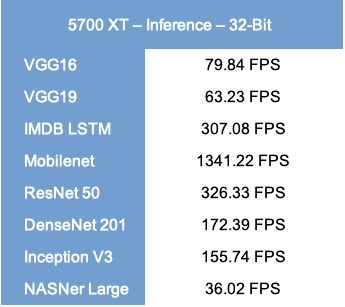
Rechnen mit 16 Bit
Nun lasse ich alle Neuronal Netze nochmals mit 16-Bit Fließkommazahlen (FP16 = YES) statt mit 32-Bit Fließkommazahlen rechnen (Inference).
Von den 8 in Keras verfügbaren Netze war nur mit dem Mobilenet eine Berechnung mit 16-Bit Fließkommazahlen möglich.
Der Testaufruf sieht in Plaidbench wie folgt aus:
plaidbench --examples 2048 --batch-size 16 keras --fp16 mobilenet
Der Standardfehler ist mit 8.48 extrem hoch.
Ich habe die Testsuite so eingestellt, dass sie 3 Messungen durchführt. Für 3 gültige Berechnungen waren 15 Anläufe notwendig.
Bei den 12 fehlerhaften Testläufen trat folgender Fehler auf:
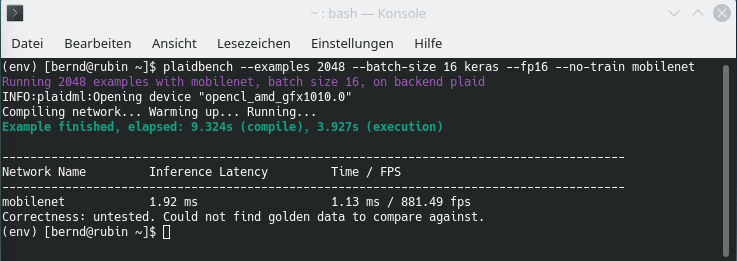
Solch instabile Berechnungen sind nicht mehr brauchbar. Der obige Fehler trat auch bei allen Testläufen mit den anderen Neuronalen Netzen auf.
Training
Das Trainieren der Neuronalen Netze mit 16-Bit Zahlen war mit allen in Keras verfügbaren Neuronalen Netzen nicht möglich.
Ich habe deshalb versucht die Netze mit 32-Bit Zahlen zu trainieren. Bei den meisten Testläufen trat eine Speicherfehler (siehe unten) auf. Nur mit dem VGG16 und VGG19 konnte ich genau einen erfolgreichen Testlauf durchführen.
VGG16
Der Testaufruf sieht in Plaidbench wie folgt aus:
plaidbench --examples 2048 --batch-size 16 keras --train vgg16
Mit 9,73 FPS war die Radeon 5700 XT die zweitschlechteste Grafikkarte. Es konnte nur ein erfolgreicher Testlauf durchgeführt werden. Eine zuverlässige stabile Berechnung ist mit dem VGG16 nicht möglich.
VGG19
Mit 8,74 FPS war die Radeon 5700 XT die schlechteste Grafikkarte. Es konnte nur ein erfolgreicher Testlauf durchgeführt werden. Eine zuverlässige stabile Berechnung ist mit dem VGG19 nicht möglich.
Hier eine Zusammenfassung der Testläufer, bei dem ein Neuronales Netz trainiert wurde:
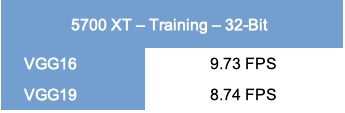
Bei den erfolglosen Testläufen trat folgender Fehler auf:
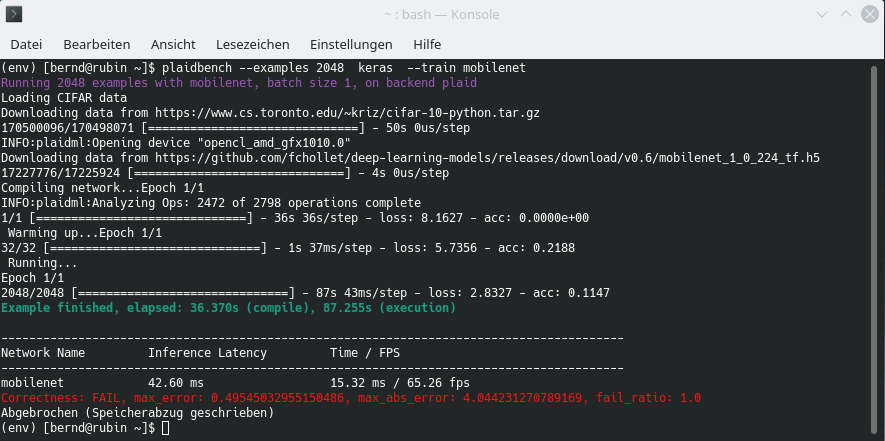
Mit den meisten Neuronalen Netzen war ein Training nicht möglich. Auch beim dem VGG16 und VGG19 war nicht mit allen Testdaten ein Testlauf möglich. Die Grafikkarte ist deshalb auch für das Training ungeeignet.
Das hat nicht gefallen...
- Fehlende Unterstützug der von AMD entwickelten Radeon Open Compute Platform (ROCm) - Navi10-Grafikkarten, wie die Radeon 5700 XT, werden nicht von ROCm unterstützt.
- Ein zuverlässiges Training war nicht möglich - Nur mit dem VGG16 und VGG19 war genau mit einem Testsample ein Training möglich.
- Fehlende Unterstützung von 16-Bit Fließkommazahlen. - Um die die Berechnung zu Beschleunigen werden oft 16 Bit statt 32 Bit Fleißkommazahlen verwendet.
- Fehlende Unterstützug für Pytorch - Auch für die Benutzung der sehr beliebten Deep Learning Bibliothek Pytorch ist die von AMD entwickelte Radeon Open Compute Platform (ROCm) notwendig. Navi10-Grafikkarten, wie die Radeon 5700 XT, werden nicht von ROCm unterstützt.
- Fehlende Unterstützug für Caffe - Auch für die Benutzung der Deep Learning Bibliothek Caffe ist die von AMD entwickelte Radeon Open Compute Platform (ROCm) notwendig. Navi10-Grafikkarten, wie die Radeon 5700 XT, werden nicht von ROCm unterstützt.
Die MSI Radeon RX 5700 XT ist für die Deep Learning Programmierung nur eingeschränkt nutzbar, solange es nur eine experimentelle Unterstützung gibt. Die Nav10-Grafikkarten sind schon seit einem Jahr auf dem Markt. Deshalb müsste man annehmen, dass es schon eine von AMD entwickelte stabile Möglichkeit gibt die Grafikkarte für diese Art der Berechnung zu nutzen. Entwickler, die an der Portierung der Navi-10 Grafikkarten für ROCm gearbeitet haben, wurden von den bei AMD beschäftigten ROCm-Entwicklern boykotiert. Eine solche Firmenstrategie kann langfristig kein Erfolg haben. AMD kann den Rückstand zu Nvidia in diesem Bereich nur aufholen, wenn sie mit mehr Anstrengung in ihre eigene Lösung mit ROCm, sowie die frei Opencl-Anbindung investiert.
Bei Nvidia können alle Grafikkarten für die Deep Learning Programmierung genutzt werden.
Die Deep Learning Bibliotheken Tensorflow, Keras, Pytorch und Caffe sind auch auf die Programmierung mit Nvidia-Grafikkkarten ausgelegt. Es ist deshalb besser eine Grafikkarte von Nvidia für diese Deep Learning Programmierung zu benutzen. Sollte es eine Grafikkarte mit AMD-Chipsatz sein, so ist eine AMD Radeon VII, Radeon RX Vega64 oder eine Radeon RX 590 die bessere Wahl, da diese Grafikkarten mit ROCm an die Deep Learning Bibliotheken angebunden werden können. Hierdurch ist nicht nur die Entwicklung mit Pytorch und Caffe möglich, sondern auch Keras und Tensorflow wird vollständig unterstützt.
Zuletzt bearbeitet:





















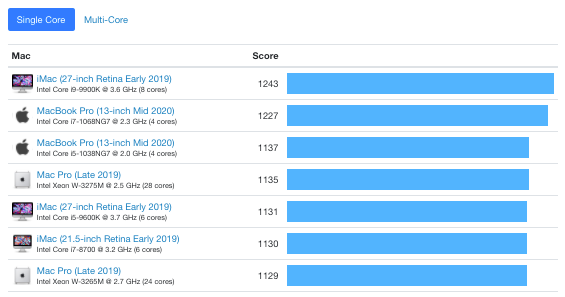
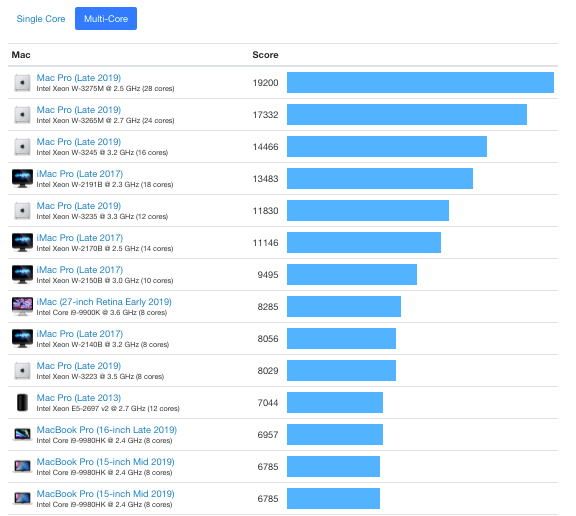
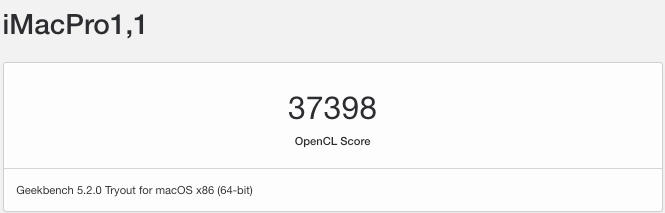
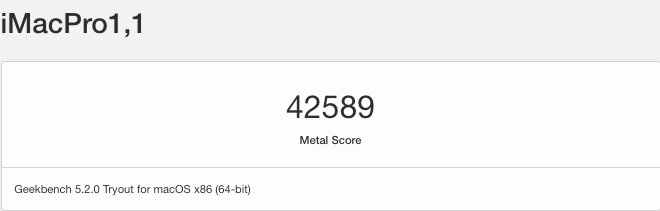
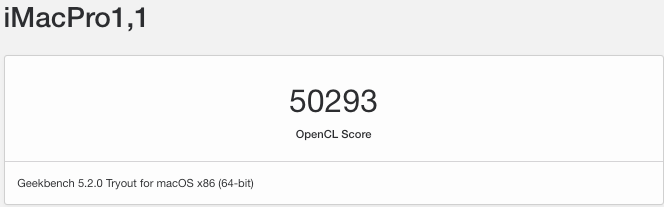
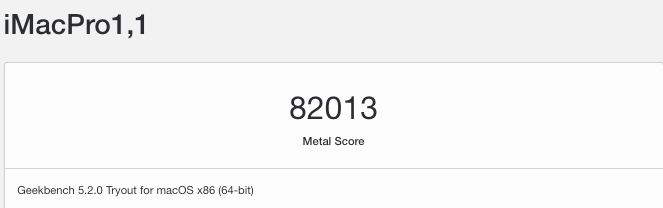
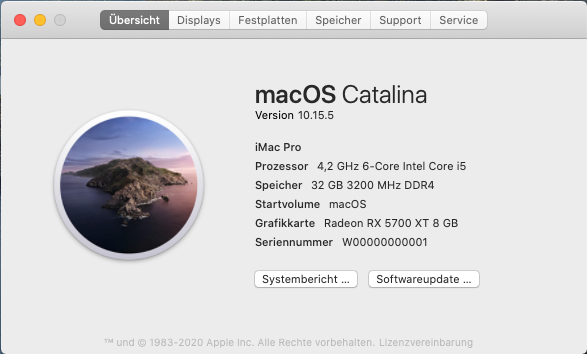
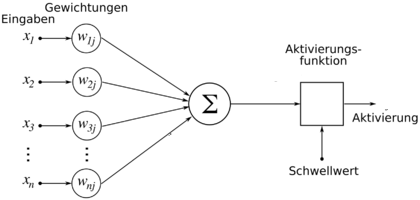
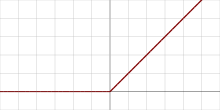
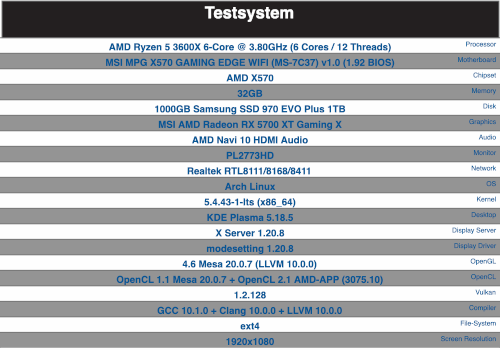
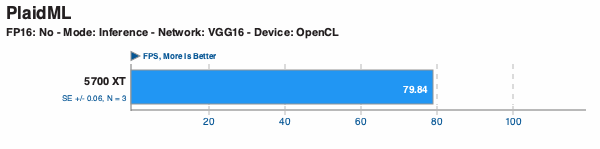
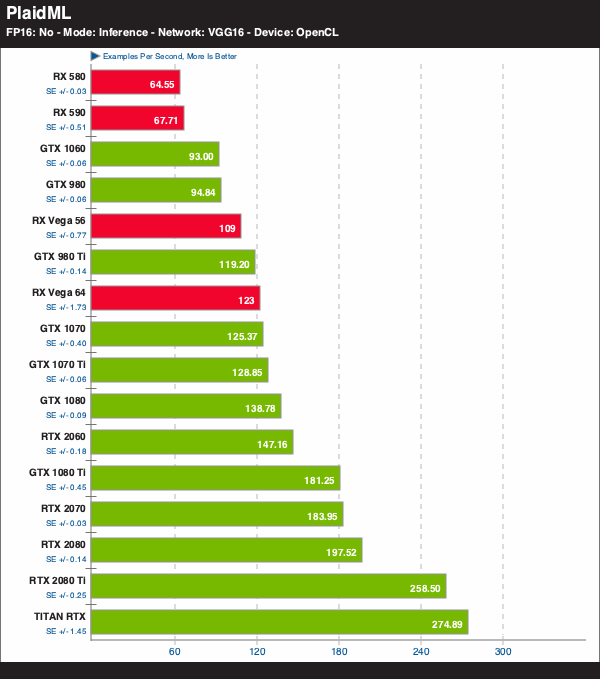
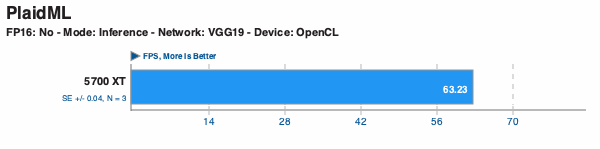
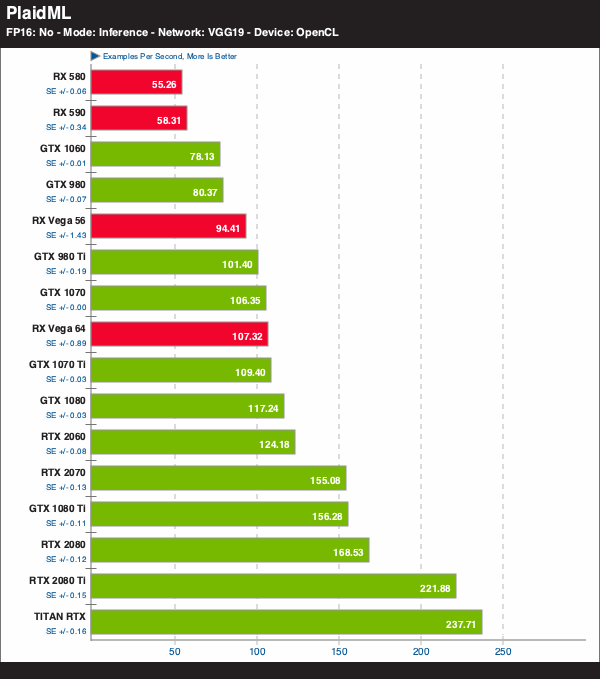
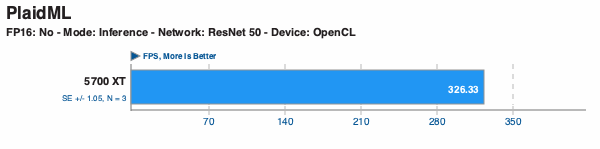
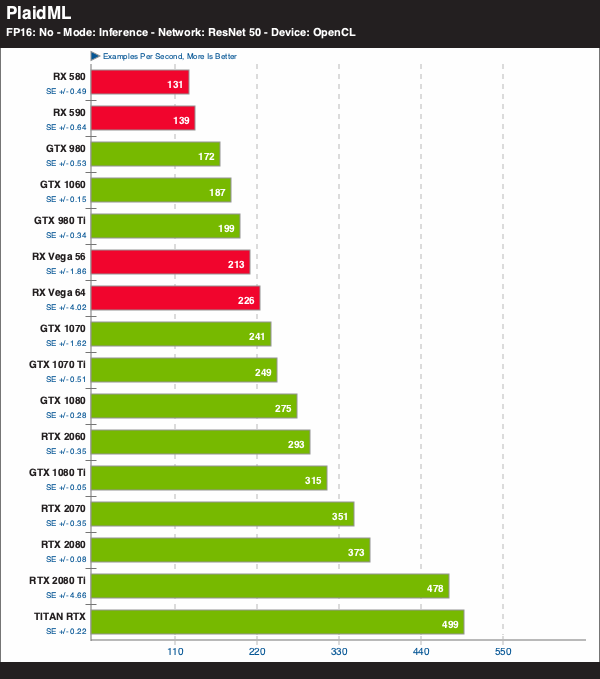
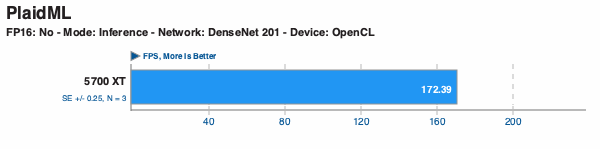
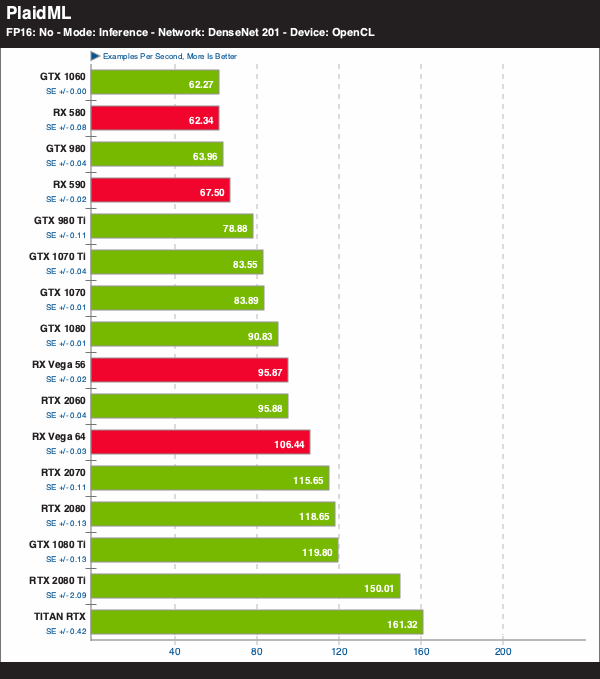
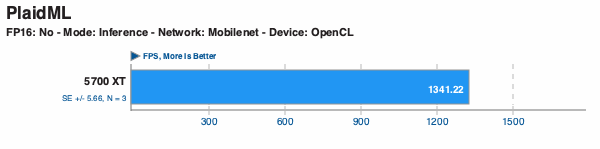
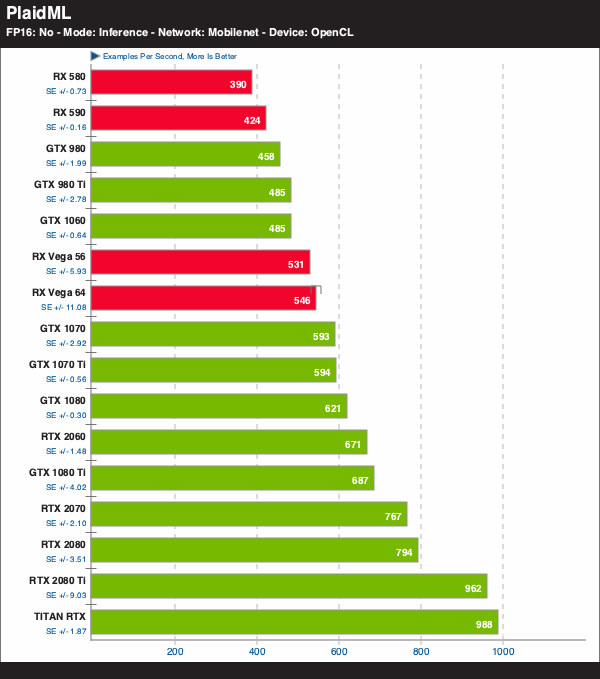
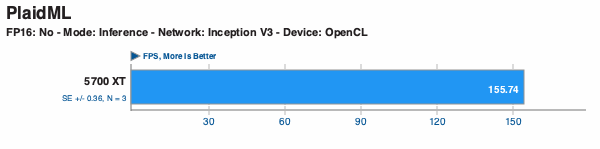
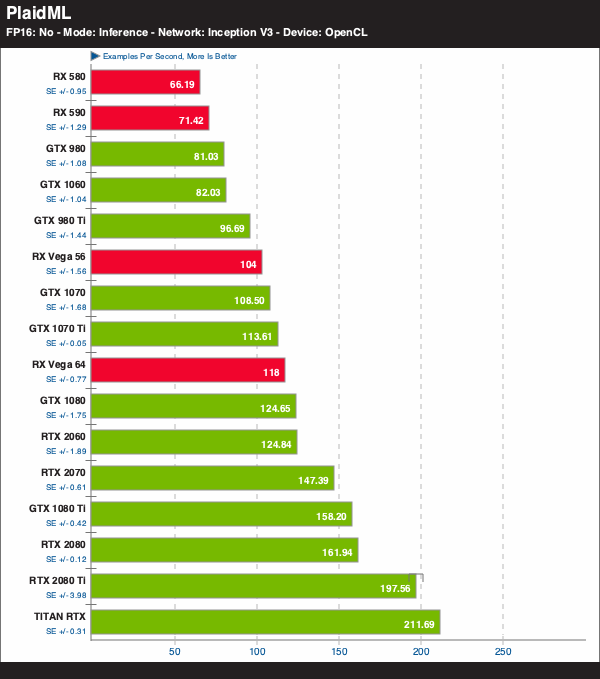
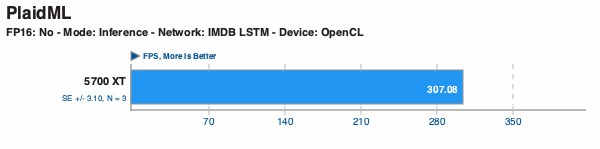
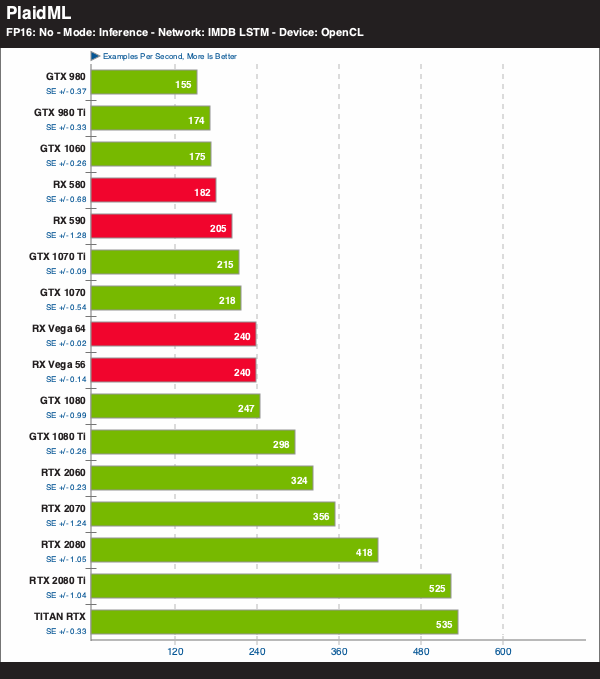
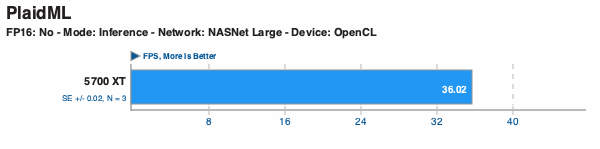
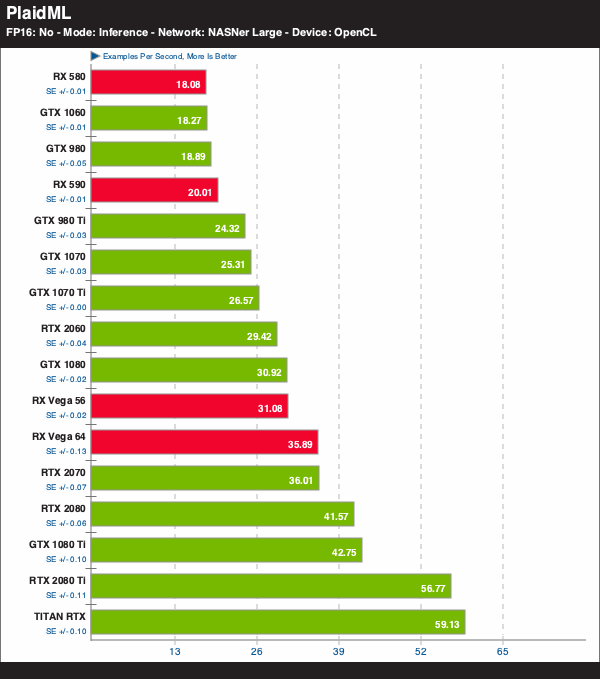
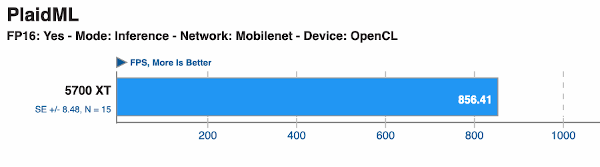
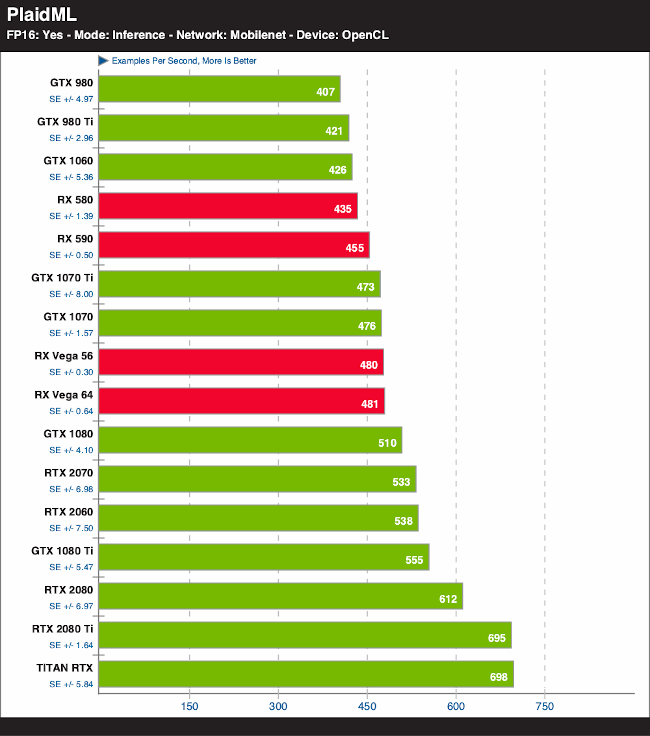
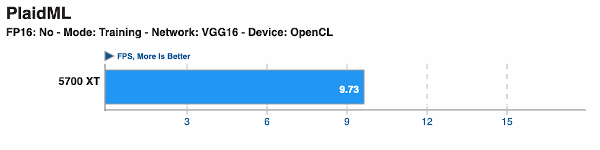
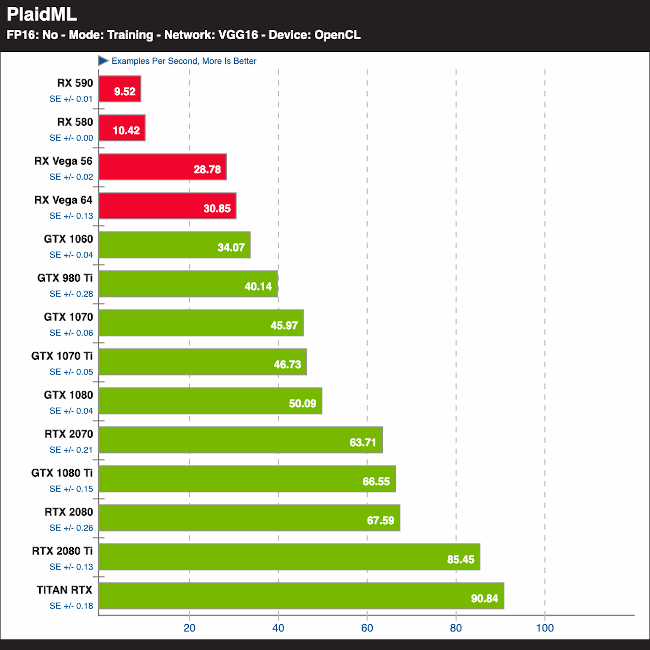
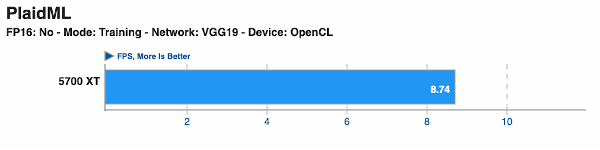
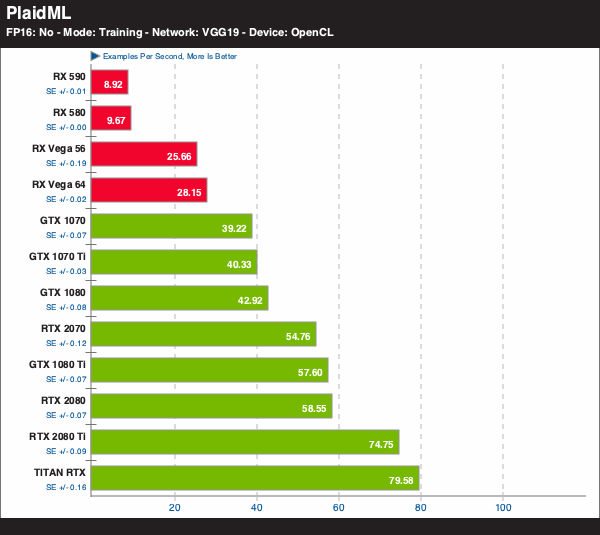

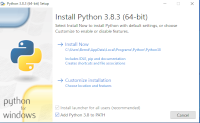
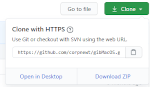
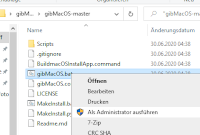
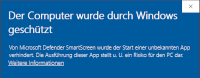
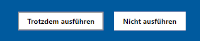
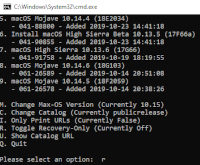
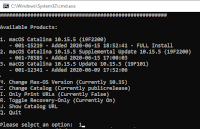
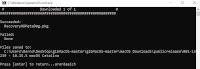
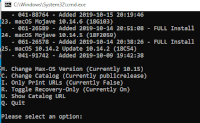
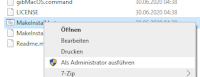
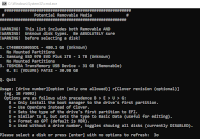

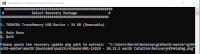
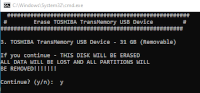
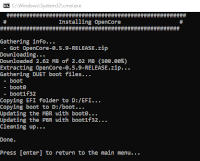



 .
. .
.  .
.